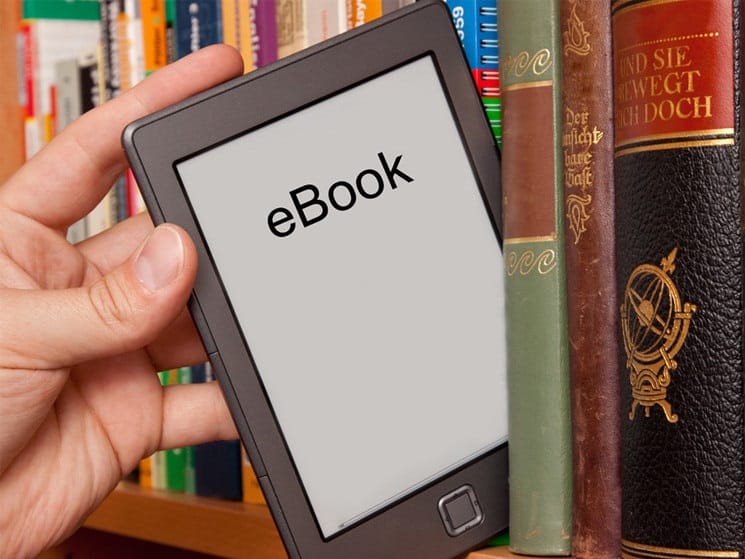Mengganti password WiFi menjadi kebiasaan penting agar jaringan rumah tetap aman. Banyak pengguna IndiHome masih memakai kata sandi bawaan atau jarang melakukan perubahan. Padahal, pengaturan bisa dilakukan dengan mudah melalui browser di komputer maupun hp. Dengan cara tersebut, pengguna bisa menjaga koneksi internet tetap stabil dan terhindar dari akses pihak tak dikenal.
Cara Ganti Password WiFi IndiHome Lewat Web
WiFi IndiHome biasanya menggunakan perangkat router dari merek seperti ZTE atau Huawei. Router memiliki halaman pengaturan yang dapat diakses lewat alamat IP, biasanya 192.168.1.1 atau variasi lain.
Dalam pengaturan tersebut, terdapat istilah-istilah yang sering muncul:
- SSID: nama jaringan WiFi.
- WPA Key atau Passphrase: kata sandi yang dipakai saat perangkat tersambung.
- Username dan password admin: akses masuk ke halaman pengaturan router.
Jika password WiFi tidak diganti secara berkala, orang lain bisa dengan mudah mengakses jaringan. Dampaknya bukan hanya internet jadi lambat, tetapi juga bisa menimbulkan risiko keamanan data.
Syarat Ganti Password WiFi IndiHome Lewat Web
Sebelum masuk ke cara ganti password WiFi IndiHome lewat web, ada beberapa hal yang perlu dipersiapkan:
- Pastikan perangkat (laptop, PC, atau hp) terhubung ke jaringan WiFi IndiHome.
- Gunakan browser seperti Chrome, Edge, atau Firefox.
- Catat alamat IP router, biasanya 192.168.1.1. Informasi ini bisa ditemukan di bagian belakang modem.
- Siapkan username dan password admin. Jika belum pernah diubah, biasanya menggunakan admin/admin atau user/user.
- Catat konfigurasi penting sebelumnya agar mudah dikembalikan jika terjadi kesalahan.
Dengan persiapan sederhana tersebut, mengganti password bisa dilakukan tanpa hambatan.
Cara Ganti Password WiFi IndiHome Lewat Web
Berikut cara praktis untuk mengganti password WiFi IndiHome melalui browser:
- Akses Halaman Router
Buka browser dan ketik alamat IP, misalnya 192.168.1.1, lalu tekan Enter.
- Masuk ke Akun Admin
Masukkan username dan password admin. Jika belum pernah diubah, gunakan bawaan yang ada pada label modem.
- Cari Menu Pengaturan WiFi
Biasanya ada pada menu Network atau Wireless. Beberapa router menampilkan menu WLAN atau Basic Settings.
- Ubah Password WiFi
Masuk ke bagian Security atau Wireless Security. Cari kolom WPA Passphrase atau WPA Key, lalu ketik kata sandi baru.
- Simpan Perubahan
Klik Save atau Apply. Tunggu beberapa detik hingga pengaturan tersimpan.
- Hubungkan Ulang Perangkat
Setelah password diganti, perangkat yang sebelumnya tersambung akan terputus. Sambungkan kembali menggunakan password baru.
Dengan cara tersebut, password WiFi berhasil diperbarui sendiri tanpa harus menunggu teknisi datang.
Tampilan Menu Berdasarkan Jenis Router
IndiHome menggunakan beberapa merek router. Tampilan menunya bisa sedikit berbeda, tetapi inti pengaturan tetap sama.
- Router ZTE: menu Network → WLAN → Security.
- Router Huawei: menu WLAN → WLAN Basic Configuration.
- Router Fiberhome: menu Network → WLAN Settings.
Meskipun berbeda, menu untuk mengubah password selalu ada di bagian pengaturan keamanan nirkabel.
Tips Membuat Password WiFi yang Kuat
Supaya jaringan WiFi tetap aman, gunakan kata sandi yang sulit ditebak. Berikut beberapa tips:
- Gunakan kombinasi huruf besar, huruf kecil, angka, dan simbol.
- Panjang minimal 12 karakter.
- Hindari data pribadi seperti nama, tanggal lahir, atau nomor telepon.
- Jangan pakai password yang sama dengan akun lain.
- Lakukan penggantian setiap 3–6 bulan.
Password yang kuat akan membuat orang lain kesulitan untuk menebak kata sandi jaringan.
Tips Saat Mengganti Password
Terkadang pengguna menghadapi kendala saat mengganti password. Berikut beberapa masalah umum dan solusinya:
- Halaman 192.168.1.1 tidak terbuka
periksa apakah perangkat benar-benar terhubung ke WiFi router. Bisa juga coba alamat lain seperti 192.168.100.1.
- Lupa username dan password admin
gunakan data default di belakang modem, atau hubungi layanan IndiHome.
- Password baru tidak tersimpan
pastikan klik tombol Apply dan restart router jika perlu.
- Perangkat lama masih bisa terhubung dengan password lama
lakukan restart modem agar pengaturan terbaru aktif.
Mengetahui kendala yang mungkin terjadi akan membuat cara ganti password WiFi lebih lancar.
Keamanan Tambahan Setelah Ganti Password
Selain mengganti password, ada beberapa cara lain untuk memperkuat keamanan WiFi IndiHome:
- Ganti SSID agar tidak menampilkan identitas pribadi.
- Aktifkan enkripsi WPA2 atau WPA3.
- Nonaktifkan fitur WPS karena rawan dibobol.
- Batasi jumlah perangkat yang bisa tersambung.
- Periksa daftar perangkat terhubung secara berkala.
Dengan settingan tambahan tersebut, jaringan WiFi jadi lebih kuat dan terlindungi.
Cara ganti password WiFi IndiHome lewat web bisa dilakukan dengan mudah melalui browser. Cukup akses halaman router, login sebagai admin, masuk ke menu pengaturan WiFi, lalu ganti password sesuai keinginan.
Mengganti password secara rutin akan menjaga keamanan jaringan, mencegah pencurian bandwidth, dan melindungi data pribadi pemilik. Disarankan memilih password yang kuat, serta menambahkan pengaturan keamanan tambahan agar jaringan semakin aman.
Dengan mengikuti langkah diatas yang sudah dihimpun dari indowifi.id, siapapun dapat memperbarui password WiFi IndiHome tanpa bantuan teknisi.